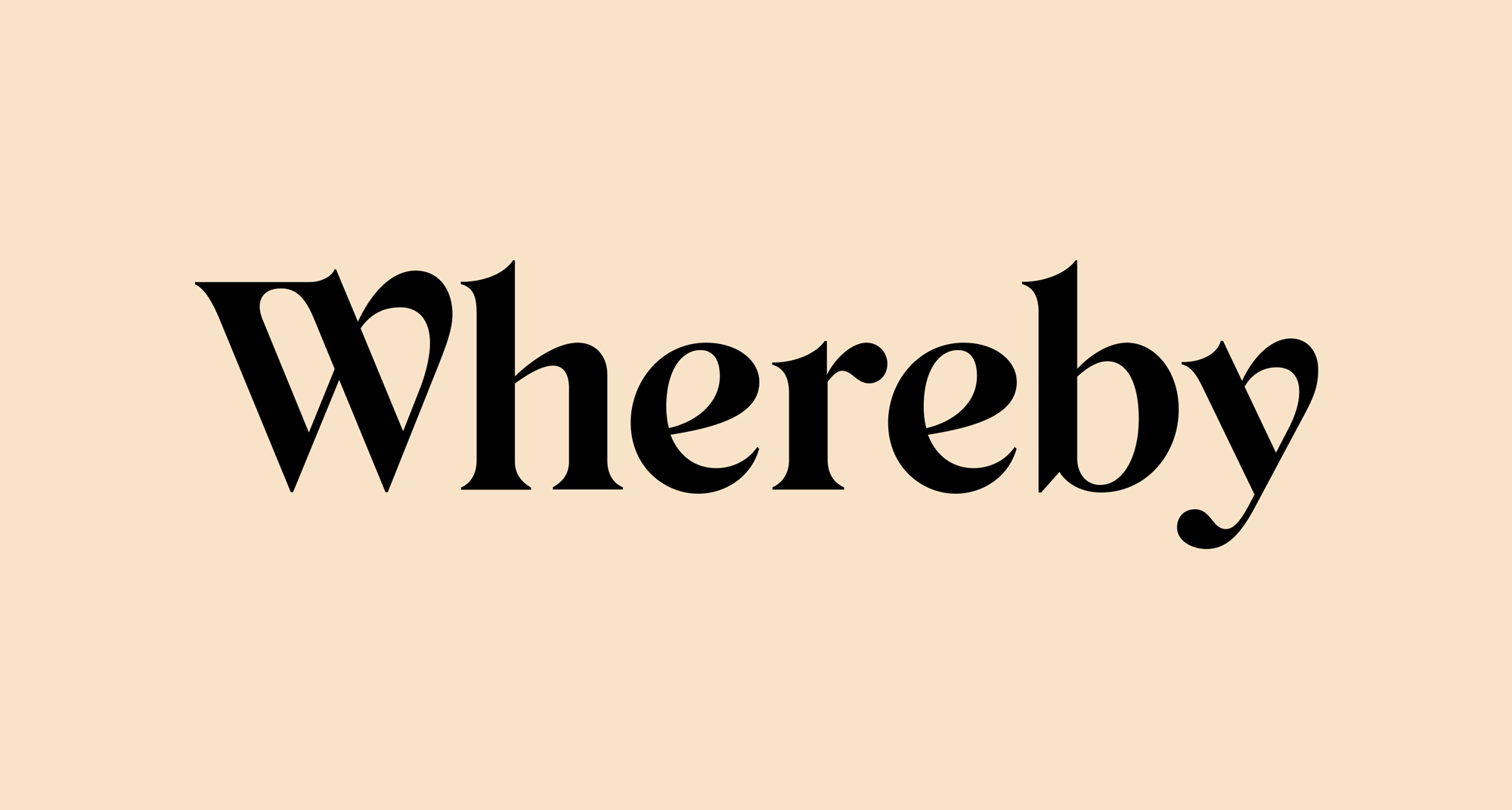
В последнее время появляется всё больше приложений, позиционирующих себя как альтернатива Skype. Дидактор уже сообщал о трансформации оригинального сервиса для организации видеоконференций Appear в проект Whereby. Первоначально в данном сервисе, где в считанные минут можно было организовать живое видеообщение, ничего не изменилось. Но совсем недавно в Whereby появились небольшие изменения.
Во-первых, изменился внешний вид сайта. В свою «конференц-комната» в бесплатной версии теперь ограничена лишь четырьмя пользователями. И всё же сервис привлекателен тем, что не требует установки на свой компьютер или телефон специальных приложений.
После создания аккаунта вы получите код доступа. Чтобы создать свою «комнату» необходимо просто войти в Whereby и указать еёназвание. Приложение поддерживает кириллицу. Поэтому с названием комнаты можно не фантазировать.
Затем рассылаете ученикам ссылку на вашу комнату и договариваетесь о времени. Приложение лишь потребует доступ к вашей веб — камере и микрофону. В новой версии сняты ограничения с браузерами. Теперь в любом из них вы можете спокойно работать в Whereby. Вы сможете организовать или участвовать в видеоконференции с любого мобильного устройства, имеющего веб-камеру и микрофон.
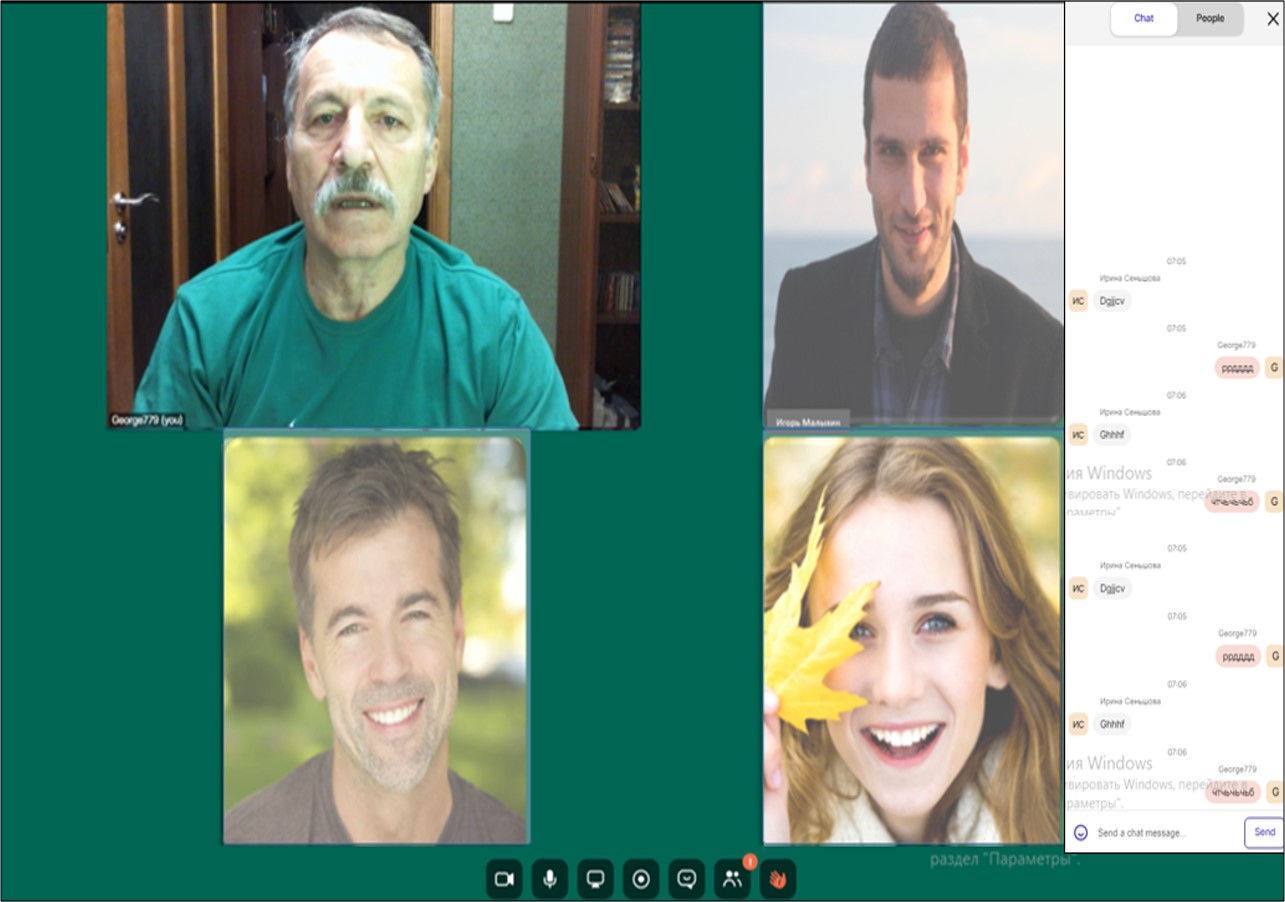
В вашей «видеокомнате», помимо видеосвязи, имеется также чат, то есть помимо видеопереговоров каждый из участников может задать вопросы или написать свои комментарии.
Теперь сайт записывает историю видеозвонков, но только в платных версиях.
Зато даже бесплатная версия приложения поддерживает режим демонстрации рабочего стола. В отличие от прежней версии для этого не нужно устанавливать специальное расширение.
Как видим, приложение может эффективно и легко использоваться для дистанционного обучения, репетиторства или для внеклассной работы.
К примеру, можно организовать видеоконференцию с командами, работающими над разными проектами за пределами школы.
Организацию видеоконференции можно передать и ученикам, которые могут доложить о результатах своей работы или провести «репортаж с места событий».
Спасибо за обзор , но 4 человека в бесплатной версии очень мало… Мы уже как пол года пользуемся Proficonf( https://proficonf.com/ru/) о котором вы рассказывали , так там 25 человек целых в бесплатном пакете. Для онлайн обучения это важно, я так думаю.
Виктория, Ваши данные ложные.
В Proficonf бесплатно только 2 человека.
Подскажите, а как транслировать звук при демонстрации рабочего стола? В видео или аудио, например.
Добрый день, Татьяна! Звук будет слышно при демонстрации рабочего стола. Никаких особых действий предпринимать не нужно.
Добрый день! Подскажите, как передать права администрирования участнику что бы он включал запись. Так как я запускаю конференцию и должна переходить в другую. А запись очень нужна. Спасибо.
Здравствуте, Татьяна! Это весьма простой сервис. Поэтому просто передайте свой логин и код, который вы получите по почте
Здравствуйте,подскажите как убрать эту проблему.
Через раз включается камера и микрофон , пишет что микрофон и камера используются другим устройством,хотя все устройства выкл. и доступ есть у whereby ?с телефона нет проблем ,а вот если с ноута заходить ,то через раз.((
Спасибо
Доброе утро, Мия! Видимо, программа включается у Вас при запуске. Посмотрите в настройках. Зайдите в свой аккаунт и нажмите «Выйти» (Log out).
Здравствуйте! Перестала видеть камеру и микрофон во всех браузерах (на компе win10). Ранее, в прошлом месяце сын присылал ссылку и все норм было, сейчас писшет, что нет доступа к камере и к микрофону. Антивирус доступ дает (eset, в настройка — разрешено, и сообщение выдает что доступ разрешен). С ipad’a все работает.
В чем может быть проблема?
Внезапно выключилась видеокамера (заблокирована ) при включении программы. В других программах работает нормально, а в whereby не хочет. Пробовал по вашему совету out, но всё бесполезно. Что только не пробовал : перезагружал и обновлял программу — камера заблокирована. Что делать?